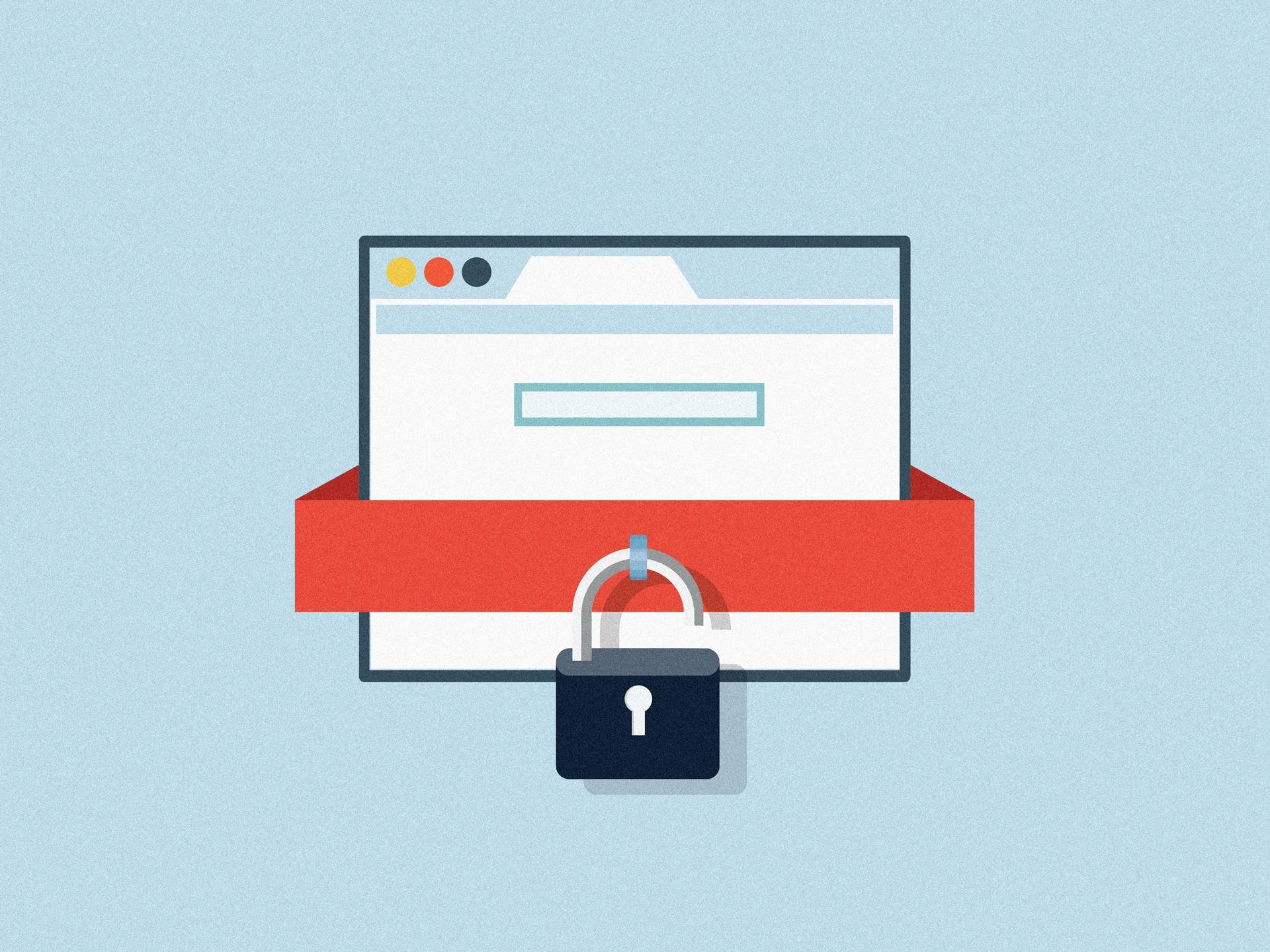Знаете ли вы, что можете использовать «Мою активность в Google», чтобы повысить свою конфиденциальность в Интернете и получить контроль над своими приложениями? Объясним, как его использовать.
Google собирает пользовательские данные как организация, управляемая данными, чтобы помочь в разработке более качественных товаров и услуг. Это может быть как хорошим, так и плохим, потому что трудно предоставить персонализированный опыт без раскрытия личной информации. Тот факт, что службы Google Play являются двигателем даже самых лучших Android-смартфонов на рынке, приводит к той же участи.
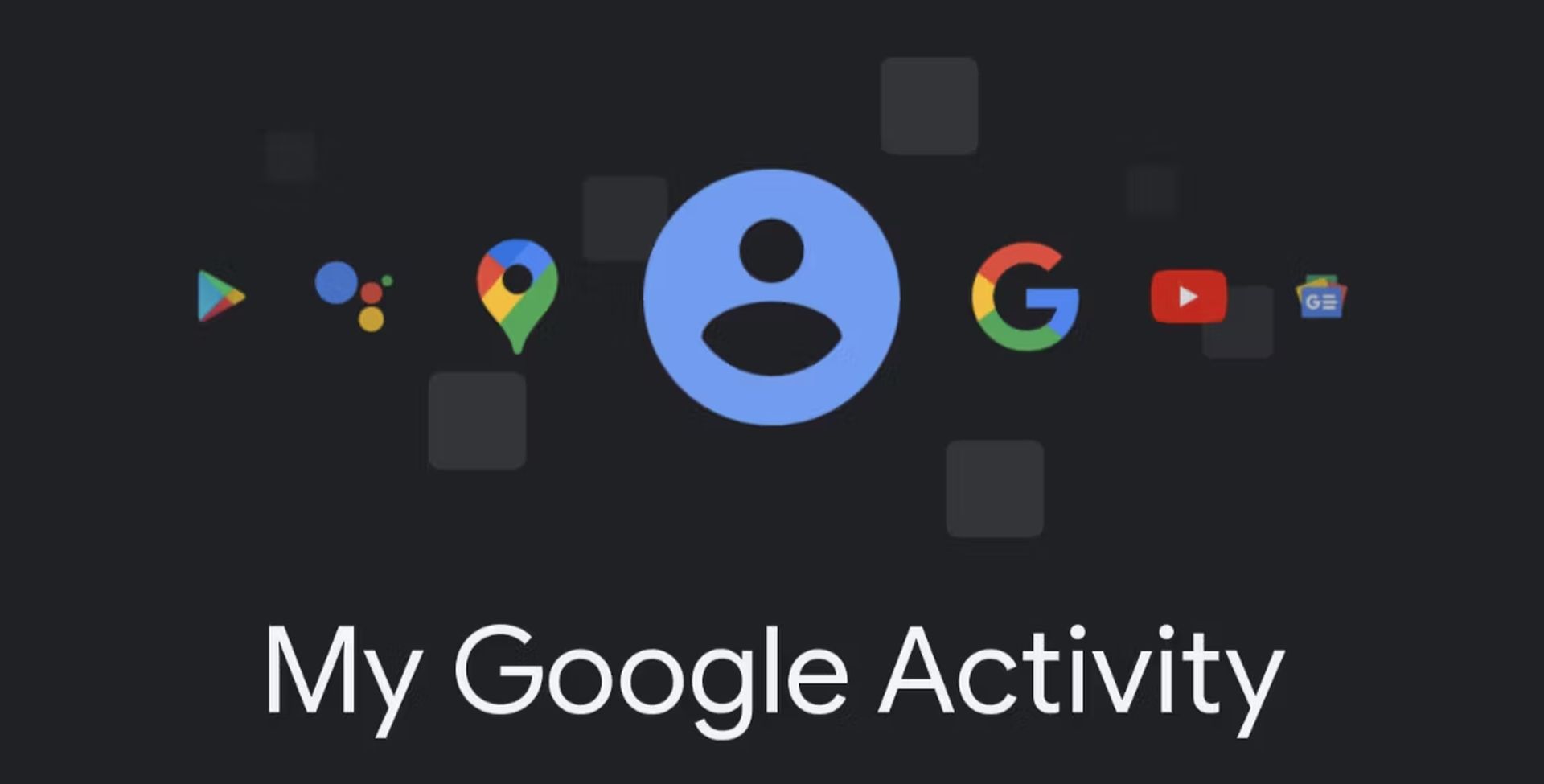
С помощью полезной функции «Моя активность в Google» Google позволяет вам контролировать историю поиска и настройки данных учетной записи. Одним из важных изменений является автоматическое удаление истории поиска Google по умолчанию по истечении заданного периода времени. До этого вы могли неосознанно хранить в своей учетной записи поисковые данные за годы с устаревших устройств. Узнайте все, что нужно знать о функции «Моя активность в Google», читая дальше.
Как проверить мою активность в Google из веб-браузера?
Вы также можете запустить предпочитаемый веб-браузер и получить доступ к странице «Моя активность в Google». Его настольную версию можно использовать на компьютере, или вы можете использовать смартфон и добавить ярлык значка на главный экран для удобства. Чтобы добавить Мои действия в Google на главную страницу:
- Откройте предпочитаемый веб-браузер и перейдите на Главная страница Моя активность
- Чтобы создать ярлык, коснитесь Добавить на домашний экран после открытия настроек браузера
- Нажмите Добавлять
- Чтобы добавить значок на главный экран, коснитесь значка Добавить на домашний экран вариант
- Если вы хотите, вы можете нажать и удерживать значок ярлыка и перетащить его в любое место на главном экране.
Как проверить мою активность в Google с телефона Android?
Независимо от того, какой подход вы выберете, существует множество способов доступа к настройкам функции «Моя активность в Google» на Android.
Выполнив следующие действия, вы можете легко получить доступ к домашней странице своей учетной записи Google:
- Нажмите символ профиля в правом верхнем углу приложения Google
- Нажмите Кнопка управления учетной записью Google под выбранной вами учетной записью
- В верхней части экрана выберите Вкладка «Данные и конфиденциальность»
- Нажмите Кнопка “Моя активность” после прокрутки вниз до Настройки истории раздел
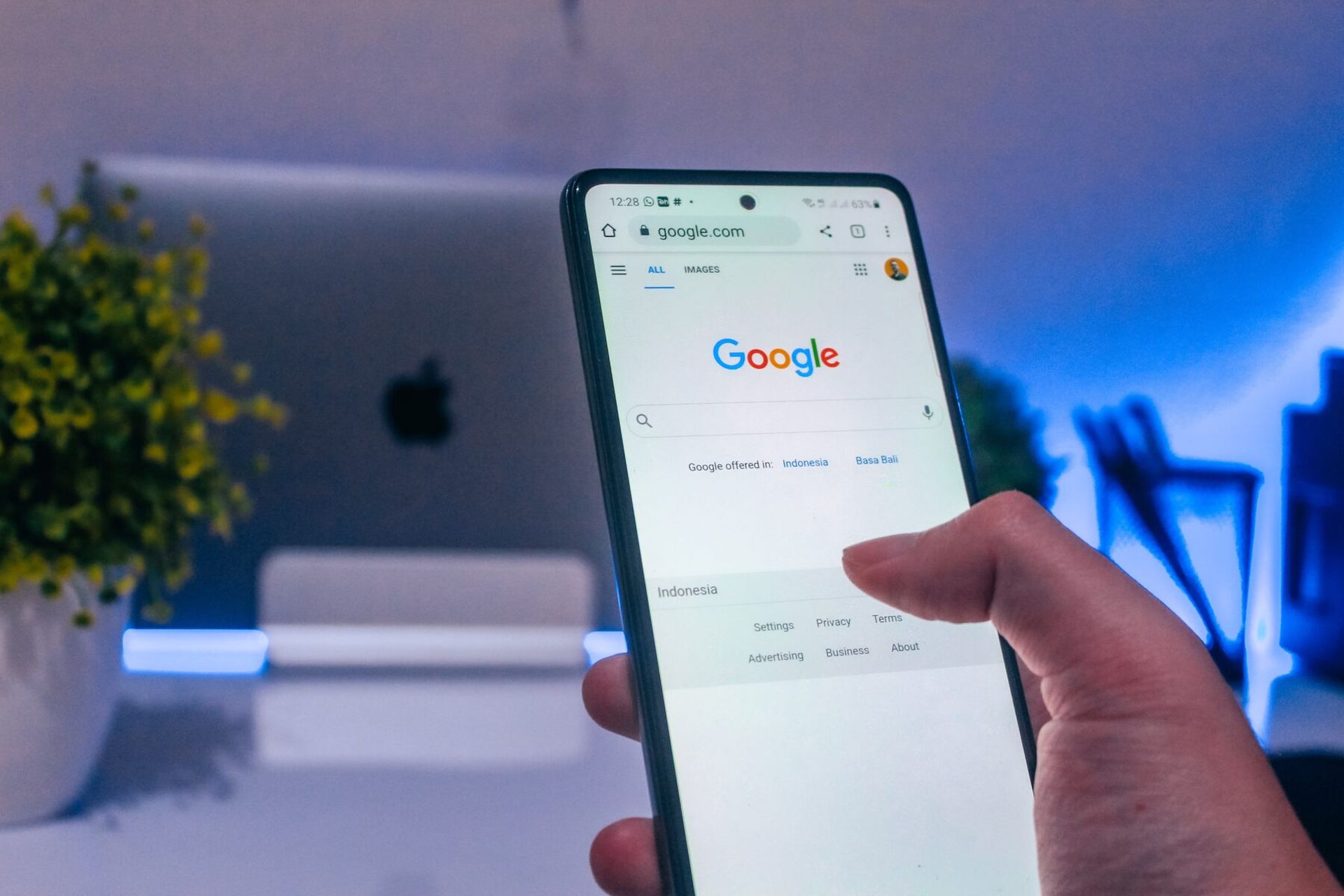
Как использовать My Google Activity для управления историей вашей учетной записи Google?
Пришло время управлять настройками истории вашей учетной записи Google, теперь, когда у вас есть доступ к функции «Моя активность в Google» на вашем устройстве. Три элемента управления активностью —Действия в Интернете и приложениях, История местоположенийа также История YouTube— можно найти на главной странице управления активностью. Выберите лучшие предпочтения для ваших нужд, просматривая каждый из них отдельно.
В следующих разделах мы разбили для вас каждый элемент управления на странице «Моя активность в Google».
Действия в Интернете и приложениях
Настройки истории поиска вашего сайта и приложений отображаются в разделе «Активность в Интернете и приложениях». Чтобы улучшить общее взаимодействие с пользователем, Google рекомендует оставить этот параметр включенным. Если вы сделаете это, вы получите более быстрые результаты поиска и лучшие предложения для многочисленных служб Google. В некоторых случаях сохранение истории учетной записи может быть полезным. Рассмотрите возможность проведения углубленного исследования по определенной теме. Если вам нужно снова найти что-то в истории поиска, вы можете сделать это легко.
Чтобы повысить конфиденциальность вашей учетной записи Google, если опция включена, выполните следующие действия:
- Чтобы начать, коснитесь кнопка выключения
- Прокрутите вниз после прочтения описания по мере необходимости
- Когда вы нажимаете кнопку Кнопка паузынастройка отключена
- Выбирать Все время после нажатия Удалить прошлые действия. В результате ваша предыдущая история поиска будет удалена из вашей учетной записи Google.
- Выбирать Следующий
- Нажмите Удалить после выбора продуктов, для которых вы хотите удалить историю активности
- Действия вашего аккаунта Google история для выбранных услуг будет удалена
Нажав на иконку под разделом с названием «Просмотр и удаление активности», вы также можете настроить сохраненную информацию истории для любого сервиса или приложения Google. Вы можете выполнить это вручную для каждого из них, что даст вам еще больше возможностей для управления программами и службами, которые вы используете. Это полезно, если вы хотите, чтобы в вашей учетной записи были сохранены только несколько определенных элементов, а не все.
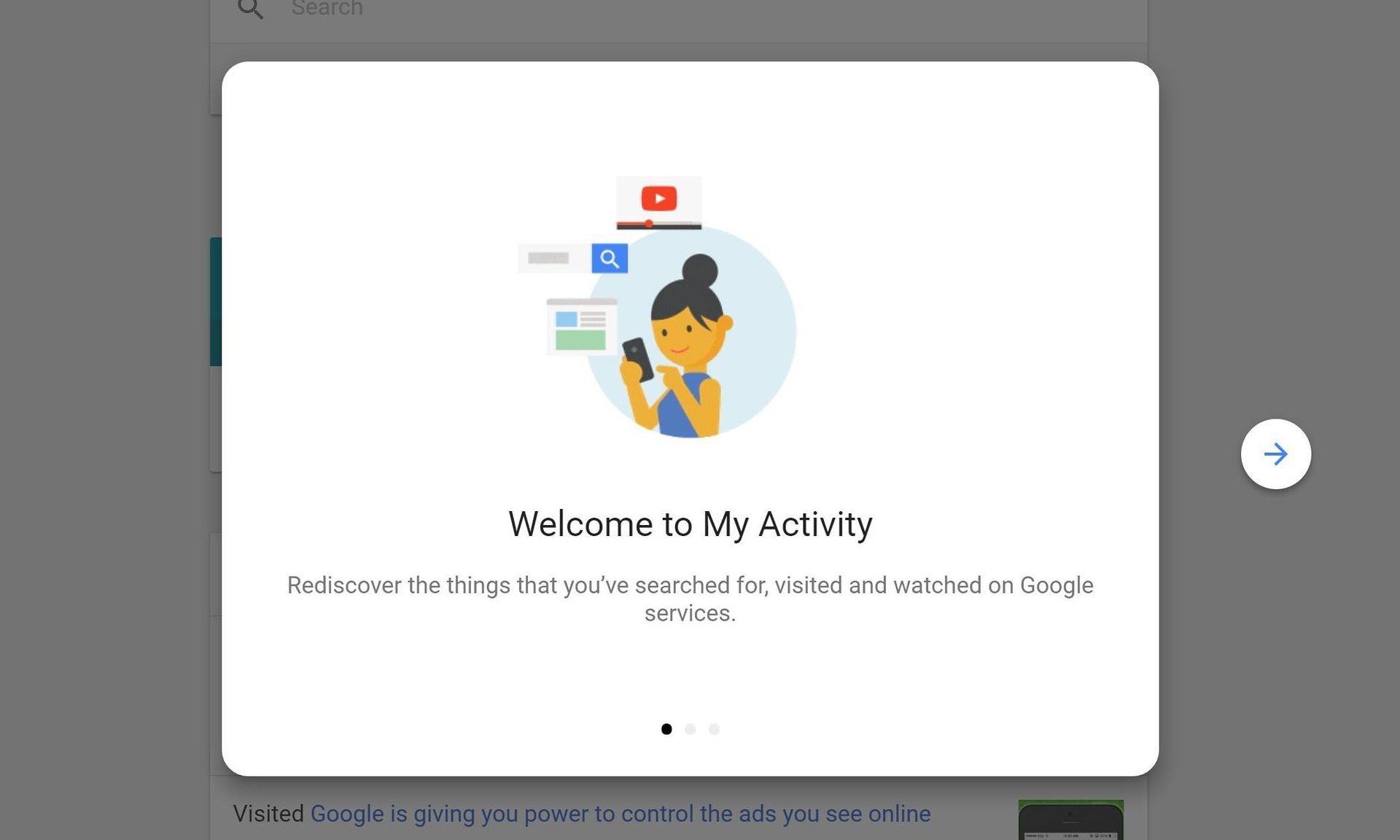
История местоположений
Возможно, вы не решитесь использовать эту опцию, поскольку отслеживание истории местоположений — деликатная тема. Функция отслеживания местоположения для вашей учетной записи должна быть включена вручную. Тем не менее, в его включении есть определенные преимущества. Например, на основе ваших прошлых мест поездок вы можете получать предложения о местах для посещения. Это может быть полезно дома или в путешествии, если вам нравится открывать для себя новые магазины или закусочные.
Выполните следующие действия, чтобы сделать доступной функцию истории местоположений вашей учетной записи Google:
- Нажмите Кнопка включения сразу после История местоположений раздел
- Прокрутите вниз после прочтения описания
- Чтобы сделать эту функцию доступной для вашей учетной записи Google, коснитесь значка Кнопка включения
История YouTube
Функция истории YouTube отслеживает ваши поисковые запросы и сохраняет записи просмотренных вами видео. Вы можете продолжить просмотр видео с того места, на котором остановились, и в результате ваши рекомендации для видео улучшатся. Ваши пользовательские данные необходимы для того, чтобы все это работало, как и для любой функции, обеспечивающей индивидуальный подход. Дополнительные функции недоступны, если вы используете YouTube с отключенным этим параметром.
Отключите эти функции YouTube, если ваша конфиденциальность важнее для вас, чем они, выполнив следующие действия:
- Нажмите кнопка выключения рядом с разделом История YouTube
- Прочитав описание, при необходимости прокрутите вниз
- Чтобы остановить настройку истории YouTube в вашей учетной записи Google, коснитесь значка Кнопка паузы
- Выбирать Удалить предыдущую активность
- Выбирать Все время
- Чтобы удалить историю поиска YouTube, сначала просмотрите предварительный просмотр того, что будет удалено, а затем коснитесь значка Кнопка “Удалить”
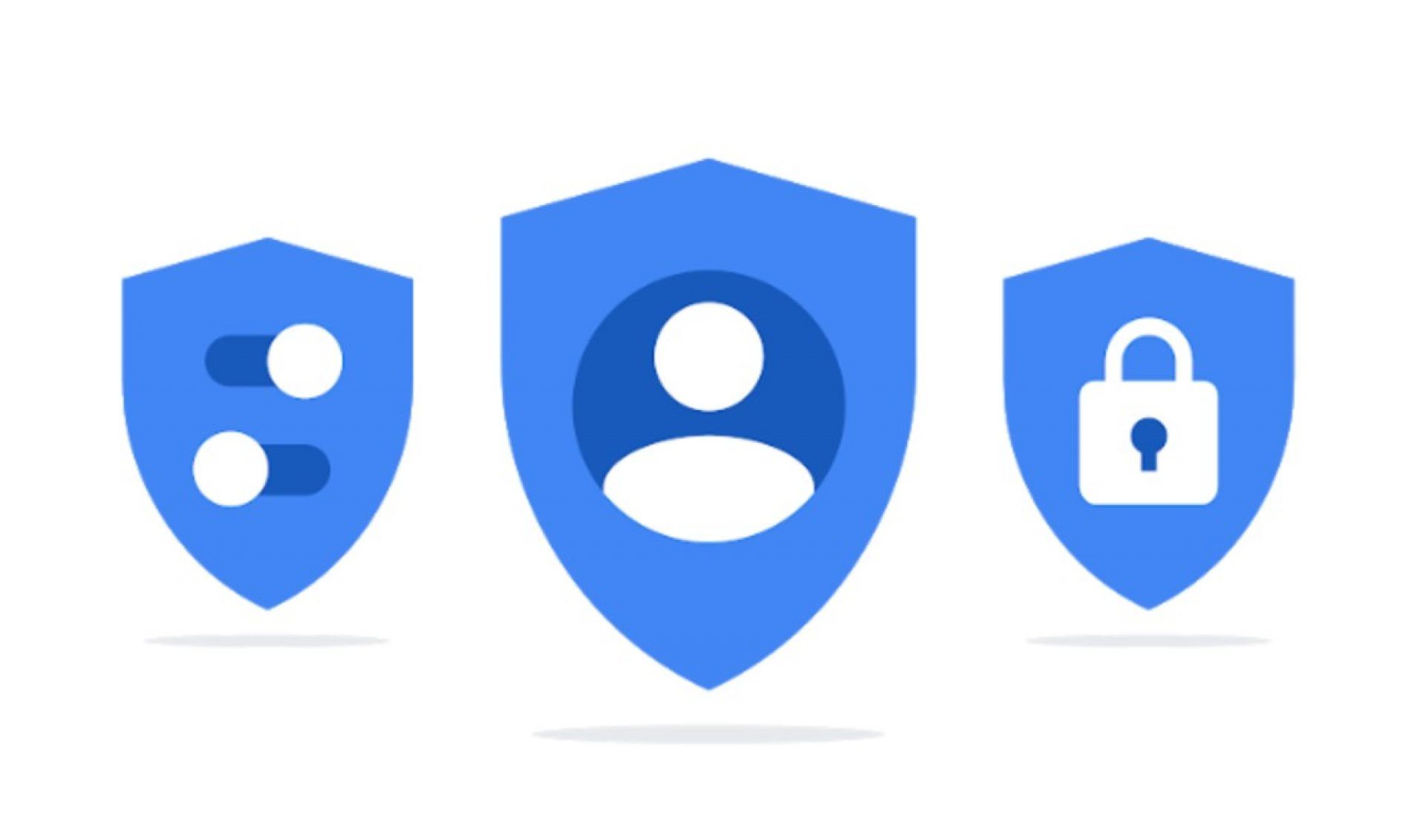
У вас есть контроль над историей поиска вашей учетной записи Google через My Google Activity
Вы можете просматривать и управлять всем, чем вы поделились с Google, на интуитивно понятной панели инструментов с функцией «Моя активность в Google». Это хорошее новшество, которое позволяет вам выбирать, к какой части ваших данных Google должен иметь доступ через вашу учетную запись.
Для лучшего взаимодействия с пользователем при использовании своих приложений и сервисов Google всегда нужно знать о вас хотя бы несколько вещей. Однако с этого момента вы можете контролировать, сколько личной информации они могут собирать.
В Techbriefly мы заботимся о вашей конфиденциальности. Функция «Моя активность в Google» — отличная функция для управления вашими данными в Интернете, и теперь вы знаете, как ее использовать. Если вы являетесь пользователем Android, вы, возможно, уже слышали, что Google выпустила самое большое обновление функций Pixel. В новых телефонах Pixel есть множество замечательных функций, и наша любимая — технология Clear Calling. Если вы хотите узнать больше о новейшей функции телефона Pixel, вы можете прочитать нашу статью под названием «Как использовать Google Clear Calling?».
Source: Функция “Моя активность в Google” позволяет вам контролировать свою конфиденциальность.